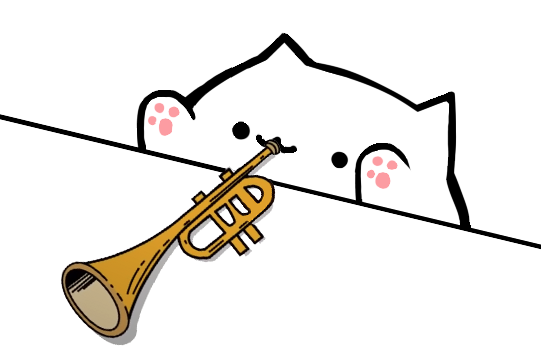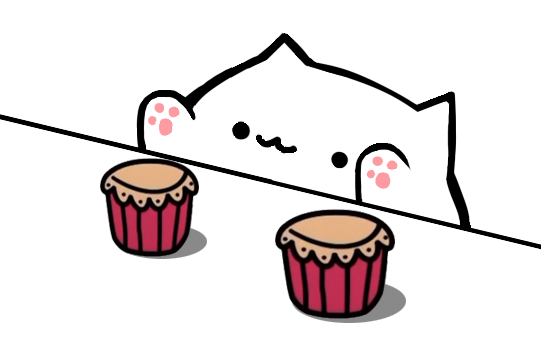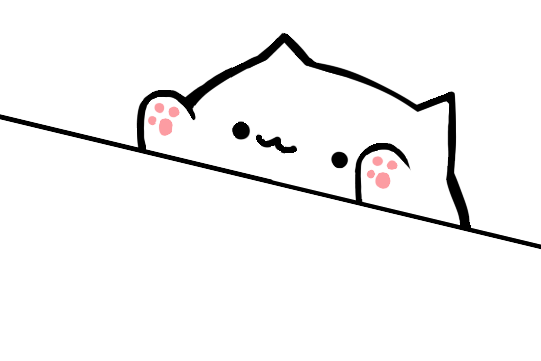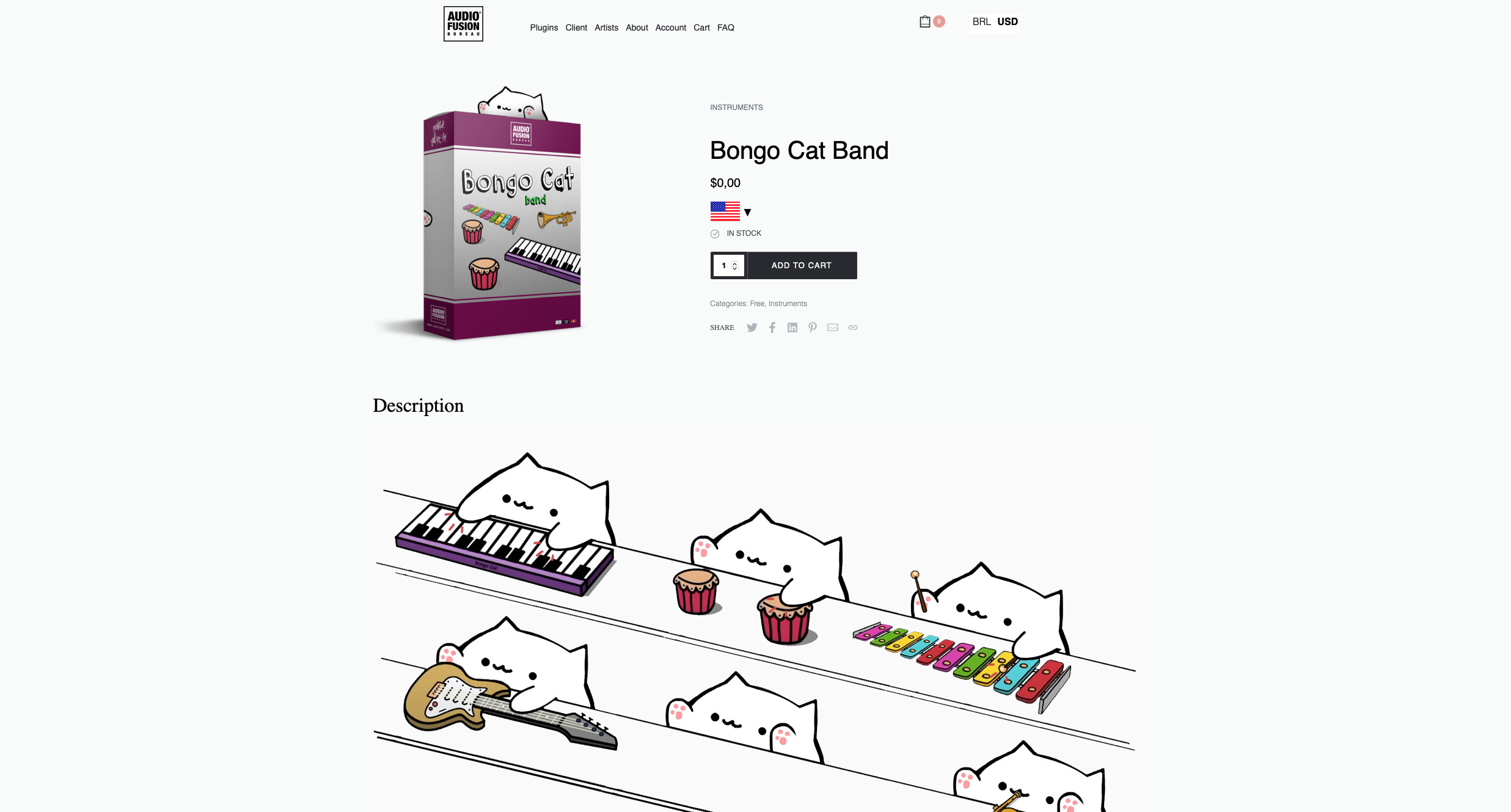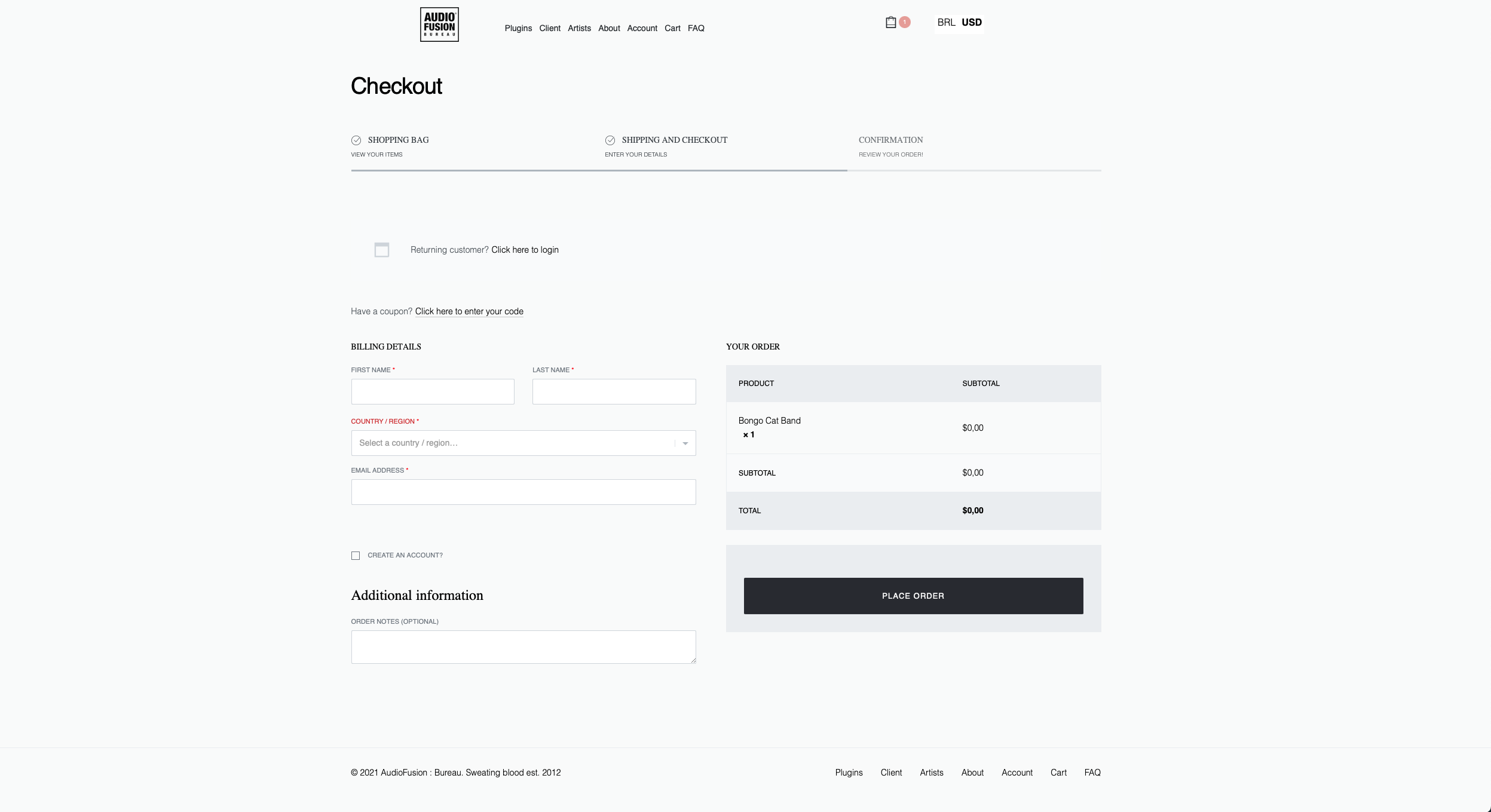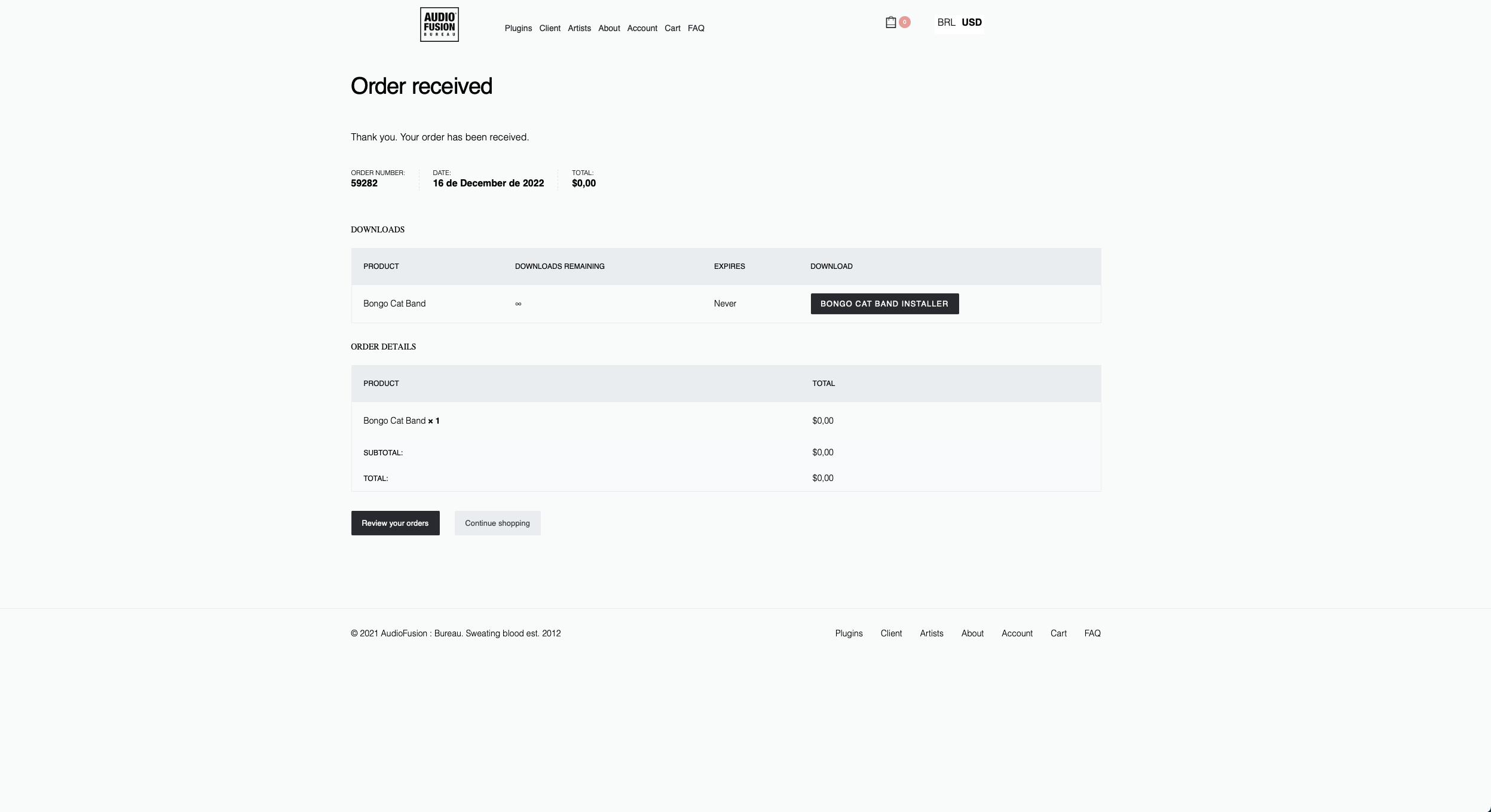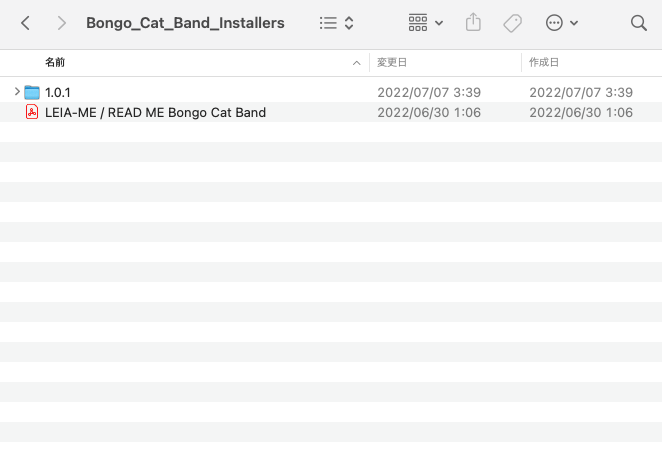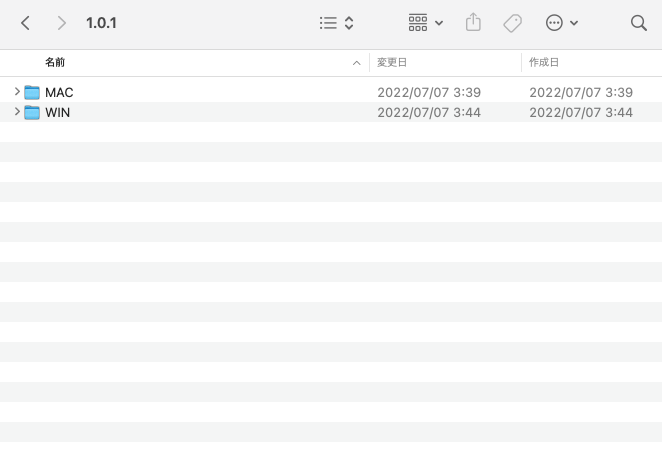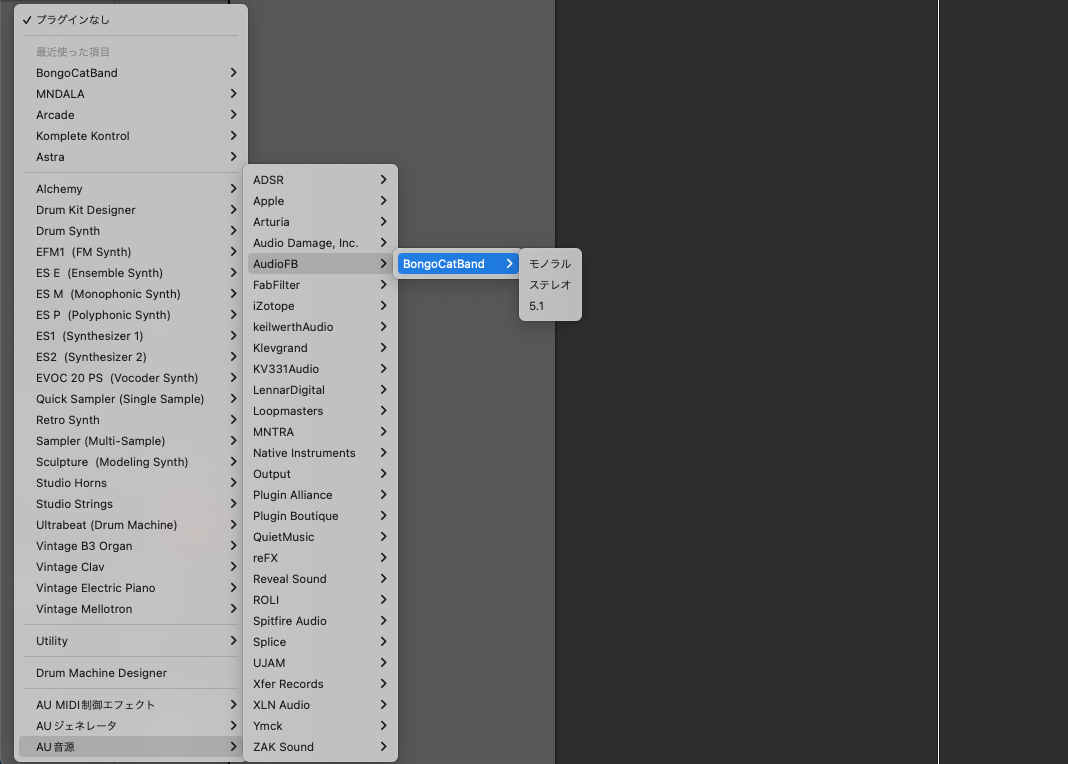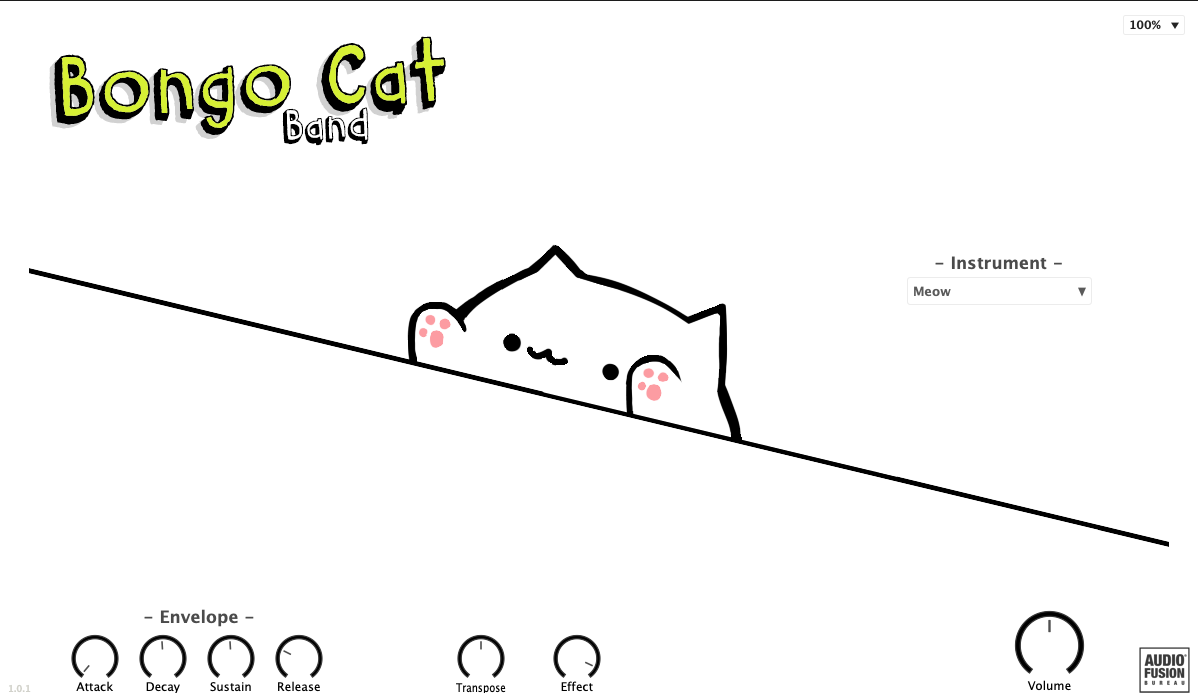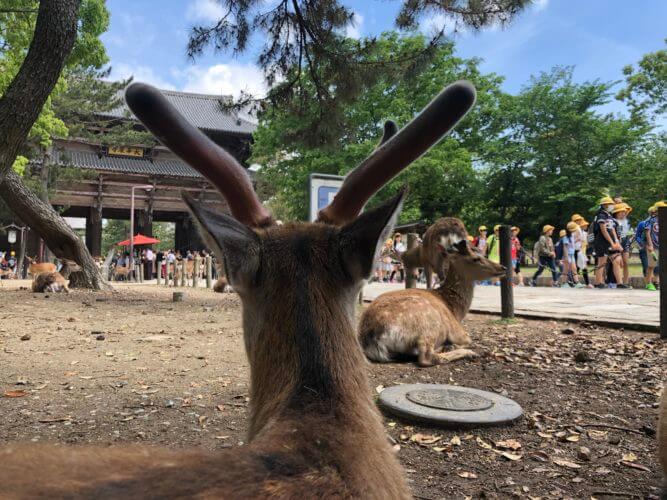皆さんこんにちは。
作曲で煮詰まってしまう時ってありますよね。。。
勢いがある時はどんどんとアイデアが出てきて制作が進むのですが、止まってしまうとなかなか進まない。。。
そんな時はこんな癒される音源を立ち上げてみてはいかがでしょうか?
Bongo Catとは?
そもそもBongo Catというこの可愛い猫ですが、海外で流行ったインターネットミーム(ネタ)だそうです。
snsはもちろん、演奏できるサイトなんかもありました。
6種類の音色を内蔵!Bongo Cat Band
今回ご紹介するのは「AUDIO FUSION Bureau」のBongo Cat Bandです。
かわいいですね。
しかも音色を変えると楽器も変わります。
Piano
Bongo
Marinba
Guitar
Meow(猫の歌声です。)
Trumpet
しかもこれだけではありません。。。
なんと演奏すると猫もちゃんと演奏してくれます。。。!!
打ち込んでみました↓
かわいいですね。
様々な音源を今まで試したことがありますが、こんなに穏やかな雰囲気にしてくれる音源は初めてかもしれません。
音源の入れ方
まずはAUDIO FUSIONのページに飛びます。
もうかわいいですね。
この音源は無料なのですが、実際に音源を購入するような手順を踏む必要があります。
画面中央ら辺にある「ADD YO CART」をクリックします。
すると画面の右側に下のような画像が表示されます。
この画面の一番下の「CHECKOUT」を押して次に進みます。
すると名前と国、メールアドレスを求められるので記入していきます。
「AUDIO FUSION」のアカウントが必要では無い方は「CREATE AN ACCOUNT?」の所にレ点は必要ありません。
入力を終えたら右側にある「PLACE ORDER」をクリックします。
すると明細が表示されます。
この右の方にある「BONGO CAT BAND INSTALLER」をクリックする事でダウンロードが始まります。
ダウンロードしたファイルを展開すると、フォルダの中に二つのファイルが表示されますので、「1.0.1」の方をダブルクリックします。
すると二つのフォルダが表示されます。
ここで
- Macをお使いの方は「MAC」と表示されたフォルダをダブルクリックし、中に入っている「Bongo Cat Band_installer_1.0.1_MAC」をダブルクリックしてインストールをしてください。
- Windowsをお使いの方は「WIN」と表示されたフォルダをダブルクリックし、中に入っている「Bongo Cat Band 1.0.1.exe」をダブルクリックしてインストールをしてください。
無事にインストールが終わったら、お使いの作曲ソフトを起動してみて下さい。
自分の場合はLogicProなのですが、「AU音源」→「AudioFB」→「BongoCatBand」から音源を立ち上げる事が出来ます。
使い方
実際に起動してみた画面です。
かわいいですね。
画面の右側に表示されている「- Instrument -」と表記された部分をクリックする事で6種類の音源から切り替える事が出来ます。
冒頭でご紹介させていただいた通り、音色を変えると猫の持っている楽器も変わります。
また、この音色を使って演奏する事で左上の「Bongo Cat」の時が動きます。
その他の機能として、画面右下の「Envelope」からは音の出かたを調節する事が出来ます。
「Trancepose」は音階を変える事が出来ます。
「Effect」は音の響き具合を調節する事が出来ます。
「Volume」は音の大きさを変える事が出来ます。
まとめ
音色は昔のゲームのようなチープな音色なのですが、それがなかなか他の音源には無い印象でしたので、ちょっとしたアクセントで使ってみたり、昔のゲーム音楽のような曲を制作したい場合でも活躍しそうだなぁーと思います。
何より可愛いのでつい起動したくなってしまいますね。
先ほどご紹介した音源を購入するページの下の方に、この音源を使用してマリオの音楽を奏でている動画がありますので、気になった方はぜひ聴いてみてください。
という訳で、今回はとっても可愛い無料音源の「Bongo Cat Band」のご紹介でした!